 省中考网上报名系统学校用户手册.docx
省中考网上报名系统学校用户手册.docx
- 文档编号:7093121
- 上传时间:2023-01-17
- 格式:DOCX
- 页数:11
- 大小:640.75KB
省中考网上报名系统学校用户手册.docx
《省中考网上报名系统学校用户手册.docx》由会员分享,可在线阅读,更多相关《省中考网上报名系统学校用户手册.docx(11页珍藏版)》请在冰豆网上搜索。
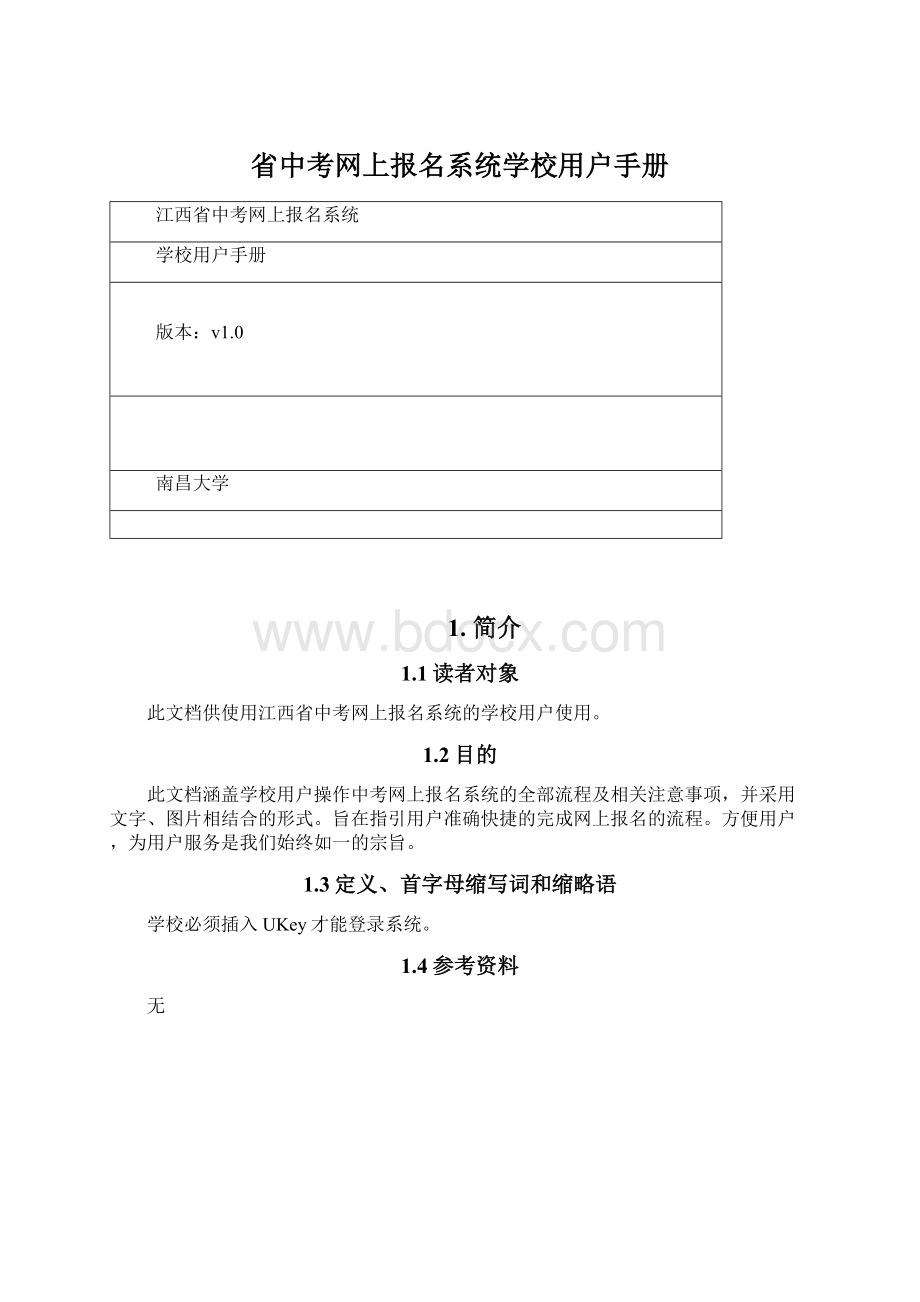
省中考网上报名系统学校用户手册
江西省中考网上报名系统
学校用户手册
版本:
v1.0
南昌大学
1.简介
1.1读者对象
此文档供使用江西省中考网上报名系统的学校用户使用。
1.2目的
此文档涵盖学校用户操作中考网上报名系统的全部流程及相关注意事项,并采用文字、图片相结合的形式。
旨在指引用户准确快捷的完成网上报名的流程。
方便用户,为用户服务是我们始终如一的宗旨。
1.3定义、首字母缩写词和缩略语
学校必须插入UKey才能登录系统。
1.4参考资料
无
2.学校功能
2.1学校信息修改
功能概述
用户完善学校的联系信息,便于工作沟通。
操作流程
学校用户登录系统,选择“学校功能>学校信息修改”,工作桌面出现如下页面:
图2-1-1我的学校信息界面
注意事项:
学校代码、学校名称不能修改。
2.2考生信息默认设置
功能概述
通过该功能用户可以把该校相似考生的信息设置为默认值,设置了默认值后,方便用户添加考生信息,减轻用户的录入工作量。
操作流程
学校用户登入系统,选择“学校功能>考生信息默认值设置”,工作桌面出现如下页面:
图2-2-1考生信息默认值设置界面
设置考生信息默认值:
在页面2-2-1,根据该校考生的实际情况,设置一些信息为默认值,单击“保存”,默认值设置成功。
2.3考生信息导入
功能概述
前提条件:
要求该校具有添加、修改、删除考生权限,并且在规定的上传考生信息的时间,用户才可以上传考生信息。
操作流程
学校用户登入系统,选择“学校功能>考生信息导入”,工作桌面出现如下页面:
当考试院用户未设置相关的权限:
图2-3-1考生信息导入界面1
当考试院用户设置了该校用户添加、修改、删除考生信息权限:
图2-3-2考生信息导入界面2
上传考生:
在页面2-3-2,单击“上传考生”,工作桌面出现如下页面:
图2-3-3上传考生界面
单击“浏览”从本地选择需上传的考生文件,单击“上传数据”,工作桌面出现如下页面:
图2-3-4上传数据界面
单击“提交数据”,提交数据成功,页面出现如下提示:
图2-3-5提交数据界面
注意事项:
1、数据要求符合信息规范,信息规范可下载,也可查看实例数据。
2、如果系统中已经存在导入的考生,勾选“覆盖已经存在的考生”将会以现在的数据覆盖原有考生,不勾选将会跳过。
2.4考生信息管理
功能概述
前提条件:
在上传考生信息时间范围内,且具有添加、修改、删除权限。
通过该功能用户可以对该校的考生信息进行管理,可以查询和下载考生信息。
当考试院用户设置了添加、修改、删除考生信息权限时,用户才可以添加、修改、删除考生信息;可以批量上传考生照片;对没有照片的考生,可以进行拍照再上传照片。
操作流程
学校用户登入系统,选择“学校功能>考生信息管理”,工作桌面出现如下页面:
当考试院用户未设置相关的权限:
图2-4-1考生信息管理界面1
当考试院用户设置了添加、修改、删除考生信息权限:
图2-4-2考生信息管理界面2
添加考生信息:
在页面2-4-2,单击“添加”,工作桌面出现如下页面:
图2-4-3添加考生信息界面
修改考生信息:
在页面2-4-2,单击“修改”列图标
,工作桌面出现如下页面:
图2-4-4修改考生信息界面
修改考生照片:
在页面2-4-2,单击“修改”列图标
,工作桌面出现如下页面:
图2-4-5考生照片获取界面
在页面2-4-5,单击“浏览”,来上传考生修改后的照片。
考生照片批量上传:
在页面2-4-2,单击“上传照片”,工作桌面出现如下页面:
图2-4-6考生照片批量上传界面
单击“浏览”从本地选择选择需上传的照片文件,单击“上传数据”,再单击“提交数据”来批量上传考生照片。
拍照:
在页面2-4-2,单击“拍照”,工作桌面出现如下页面:
图2-4-7考生照片获取界面
在页面2-4-7,单击“搜索”,工作桌面出现如下页面:
未拍照的考生,用户可以进行拍照操作,鼠标定位到未拍照的考生位置,然后单击,工作桌面出现如下页面:
单击“拍照”,再单击“上传”,上传成功后,单击“下一个”接着拍照。
注意事项:
1、添加考生信息时,“身份证号”与“确认身份证号”必须一致。
2、进行拍照操作时,电脑上一定要安装摄像头。
2.5考生初始密码打印
功能概述
前提条件:
市招办用户生成了考生初始密码。
通过该功能用户可以打印和下载该校所有考生或者单个考生的初始密码,发放考生登录报名系统填报志愿。
操作流程
学校用户登入系统,选择“学校功能>打印考生密码”,工作桌面出现如下页面:
图2-5-1考生初始密码界面
单击“打印”来打印考生的初始密码。
注意事项:
默认操作时,则打印该校所有考生的初始密码。
2.6考生信息确认表打印
功能概述
通过该功能用户可以打印和下载考生信息确认表至考生签字确认。
操作流程
学校用户登入系统,选择“学校功能>考生信息确认表打印”,工作桌面出现如下页面:
图2-6-1考生信息确认表界面
在页面2-6-1,单击“打印”来打印考生信息确认表。
3.统计报表
3.1考生报考统计
功能概述
通过该功能用户可以对该校考生报考信息(报考高中人数、中职人数、师范定向人数、已填志愿人数等)进行统计,同时用户还可以打印和下载考生报考统计以便存档。
操作流程
学校用户登入系统,选择“统计报表>考生报考统计”,工作桌面出现如下页面:
图3-1-1考生报考统计界面
4.帮助中心
帮助中心是为用户在操作系统时提供广泛的帮助。
用户可以通过“联系管理员”进行信息交互,也可通过其他技术支持方式和我们联系。
- 配套讲稿:
如PPT文件的首页显示word图标,表示该PPT已包含配套word讲稿。双击word图标可打开word文档。
- 特殊限制:
部分文档作品中含有的国旗、国徽等图片,仅作为作品整体效果示例展示,禁止商用。设计者仅对作品中独创性部分享有著作权。
- 关 键 词:
- 中考 网上 报名 系统 学校 用户手册
 冰豆网所有资源均是用户自行上传分享,仅供网友学习交流,未经上传用户书面授权,请勿作他用。
冰豆网所有资源均是用户自行上传分享,仅供网友学习交流,未经上传用户书面授权,请勿作他用。


 如何打造酒店企业文化2刘田江doc.docx
如何打造酒店企业文化2刘田江doc.docx
